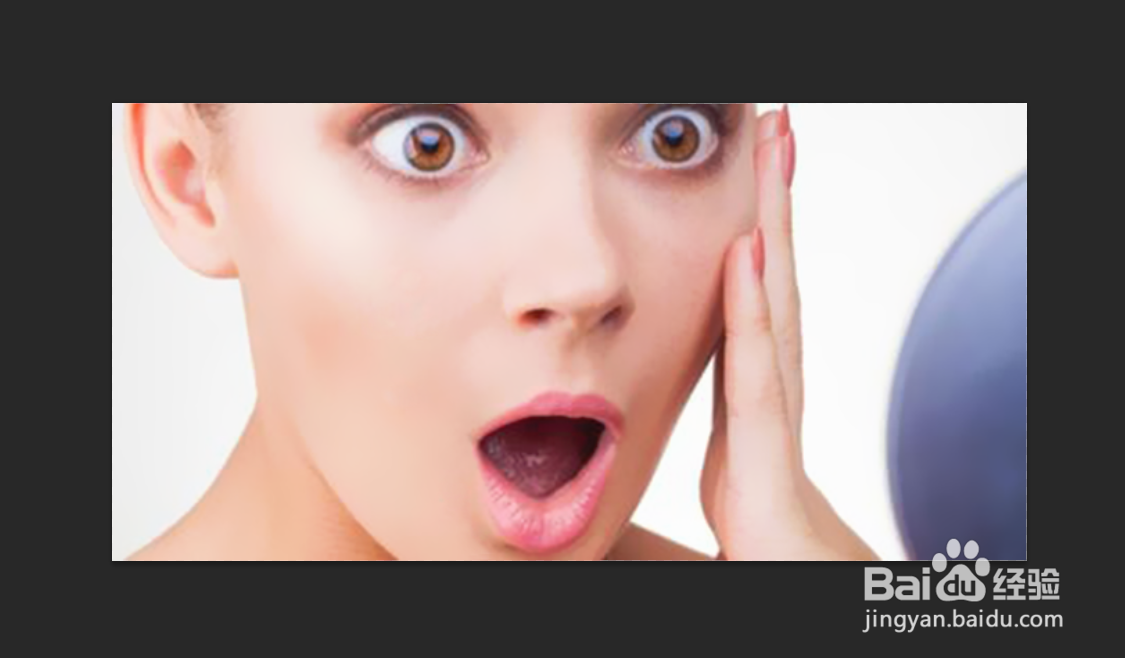1、首先我们打开需要祛痘的人像图片,并且按住快捷键Ctrl+J复制一层图片
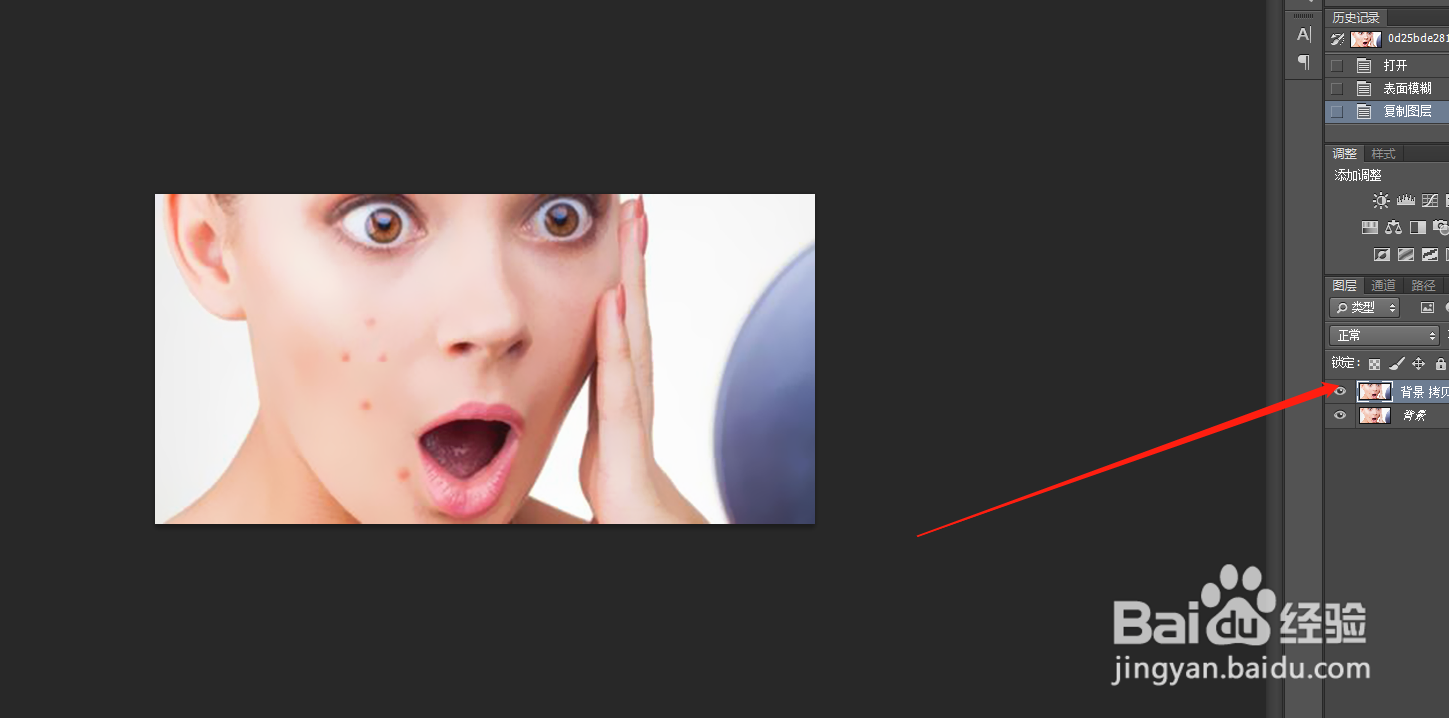
2、然后我们按住快捷键Alt,然后鼠标滑轮向前滑动,然后放大我们需要祛痘的部分,
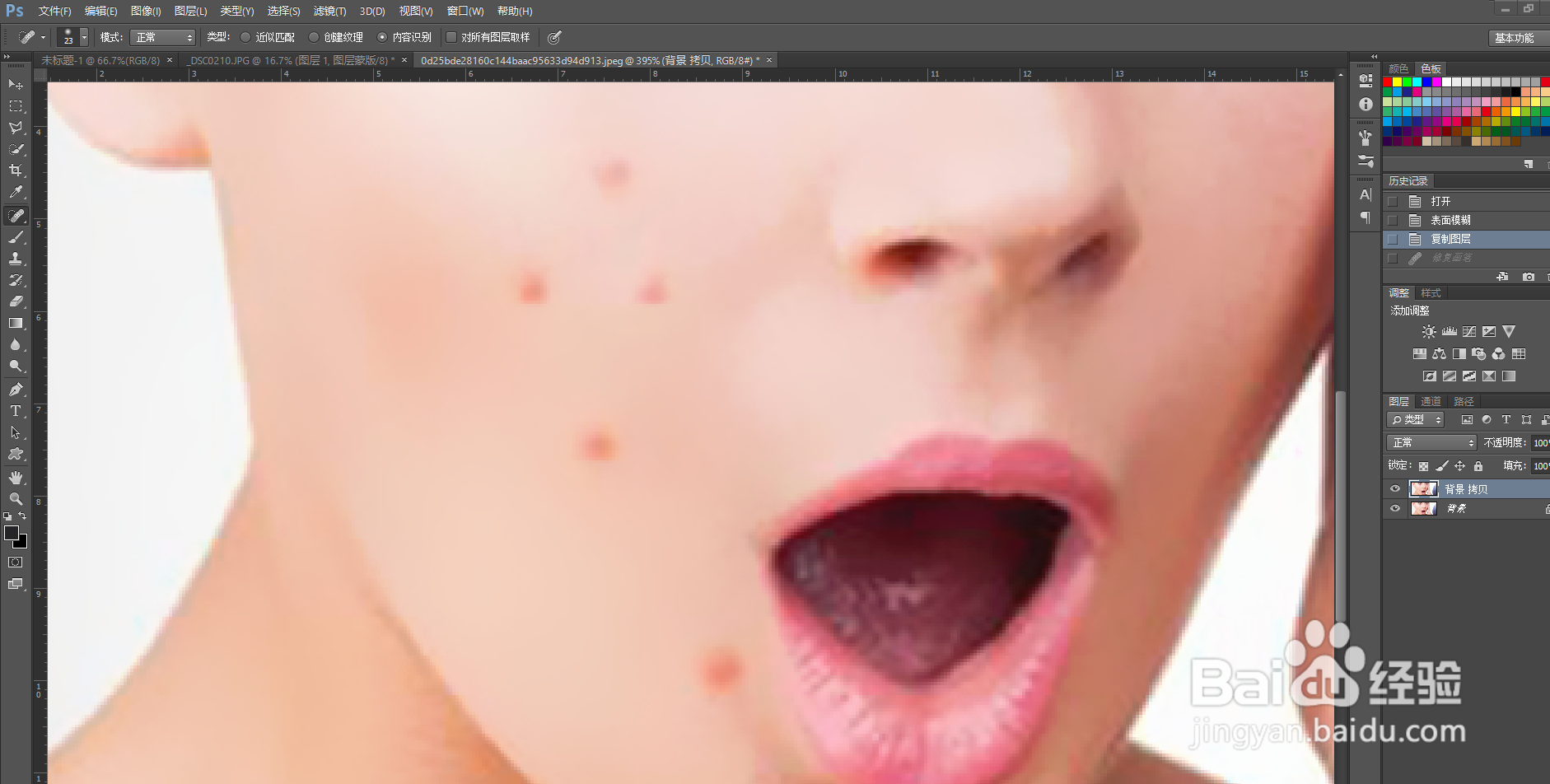
3、然后如下图所示我们在工具中找到“修复画笔工具”
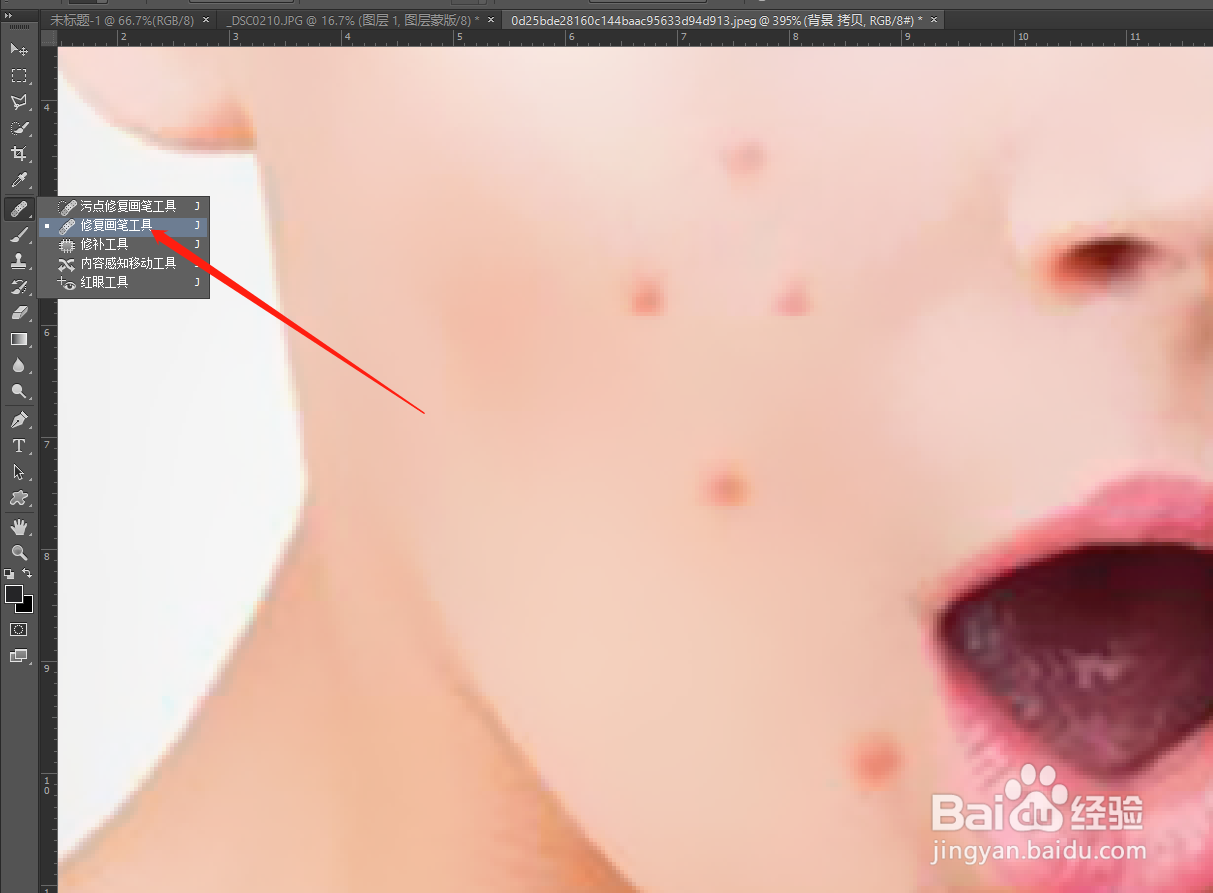
4、然后按住Alt,并且点击鼠标左键在痘痘旁边的区域取色,取色时,鼠标会变成一个像靶子的图标,类似于下方箭头位置的图标。
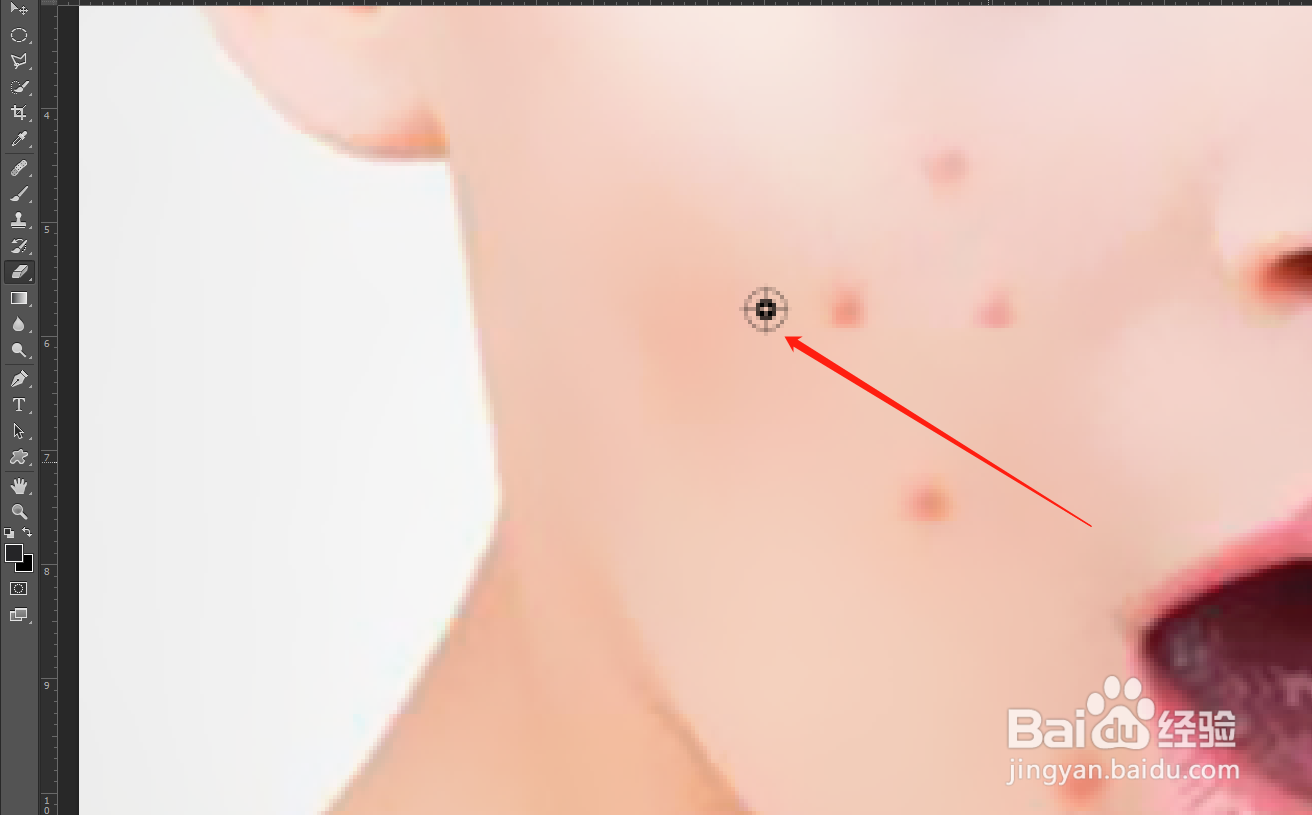
5、取色完成后我们直接点击痘痘的位置,然后就可以去掉一个痘痘了,然后依次对其他痘痘完成消磨
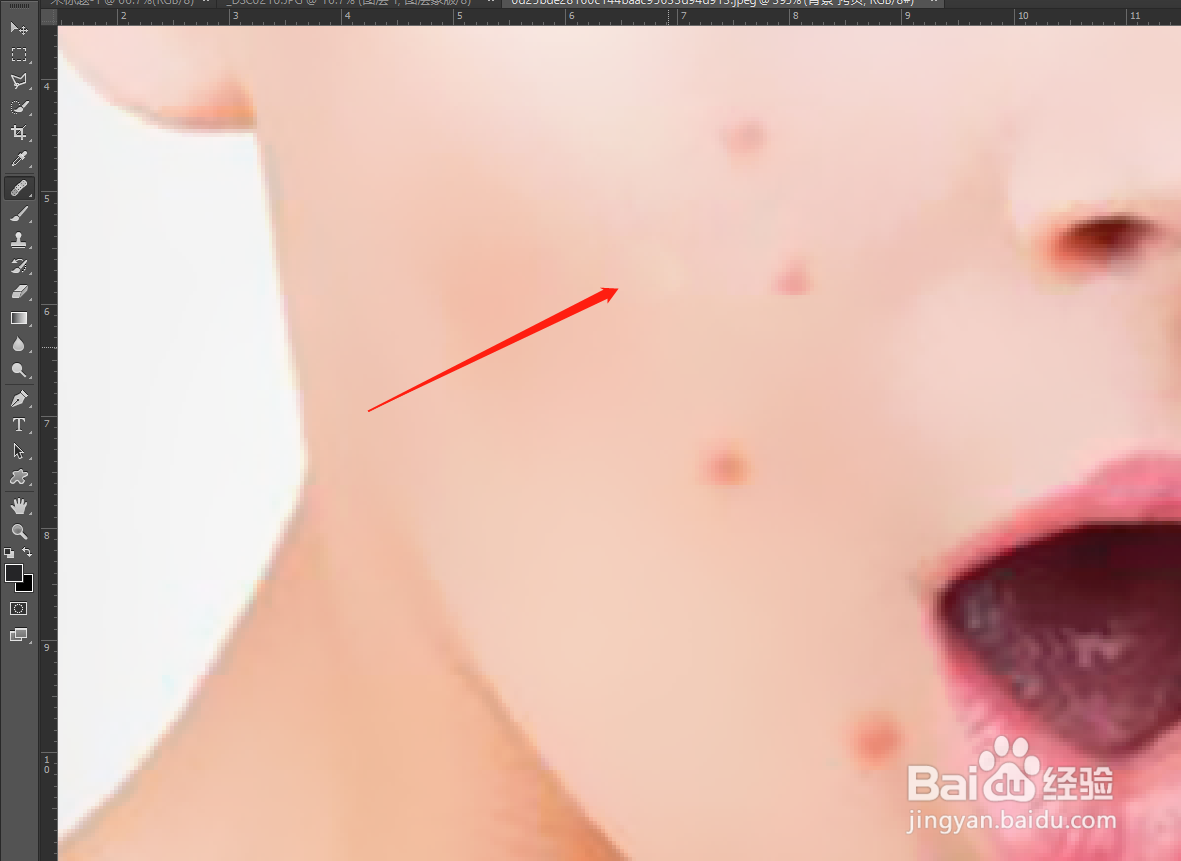
6、最后就完成啦~来看下效果吧~
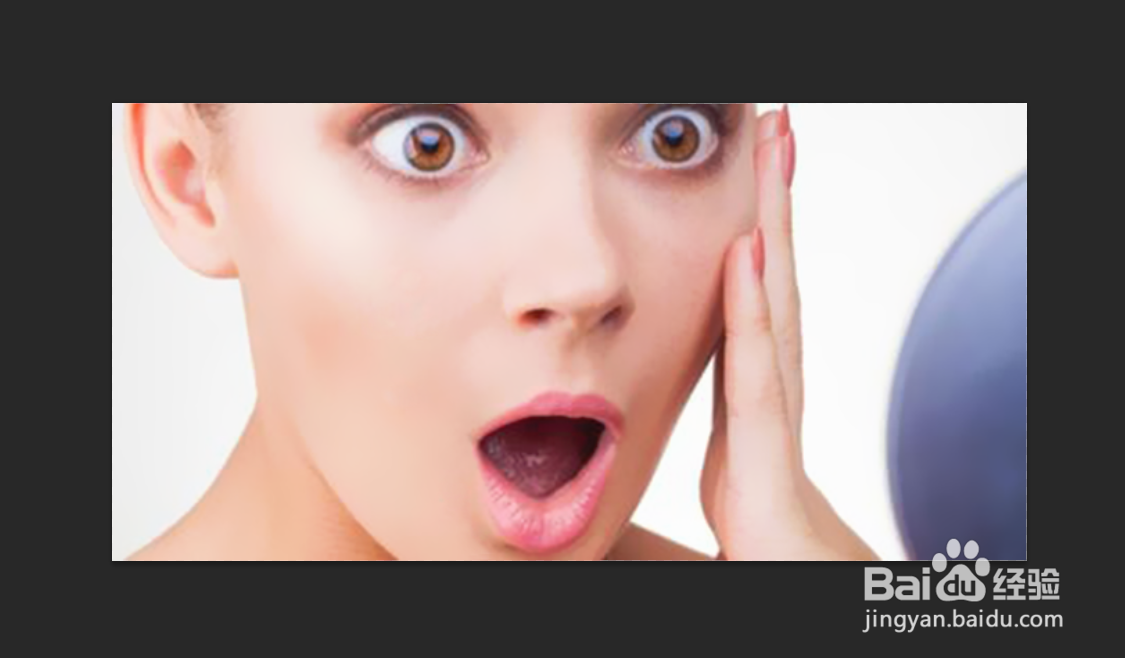
时间:2024-11-03 18:52:51
1、首先我们打开需要祛痘的人像图片,并且按住快捷键Ctrl+J复制一层图片
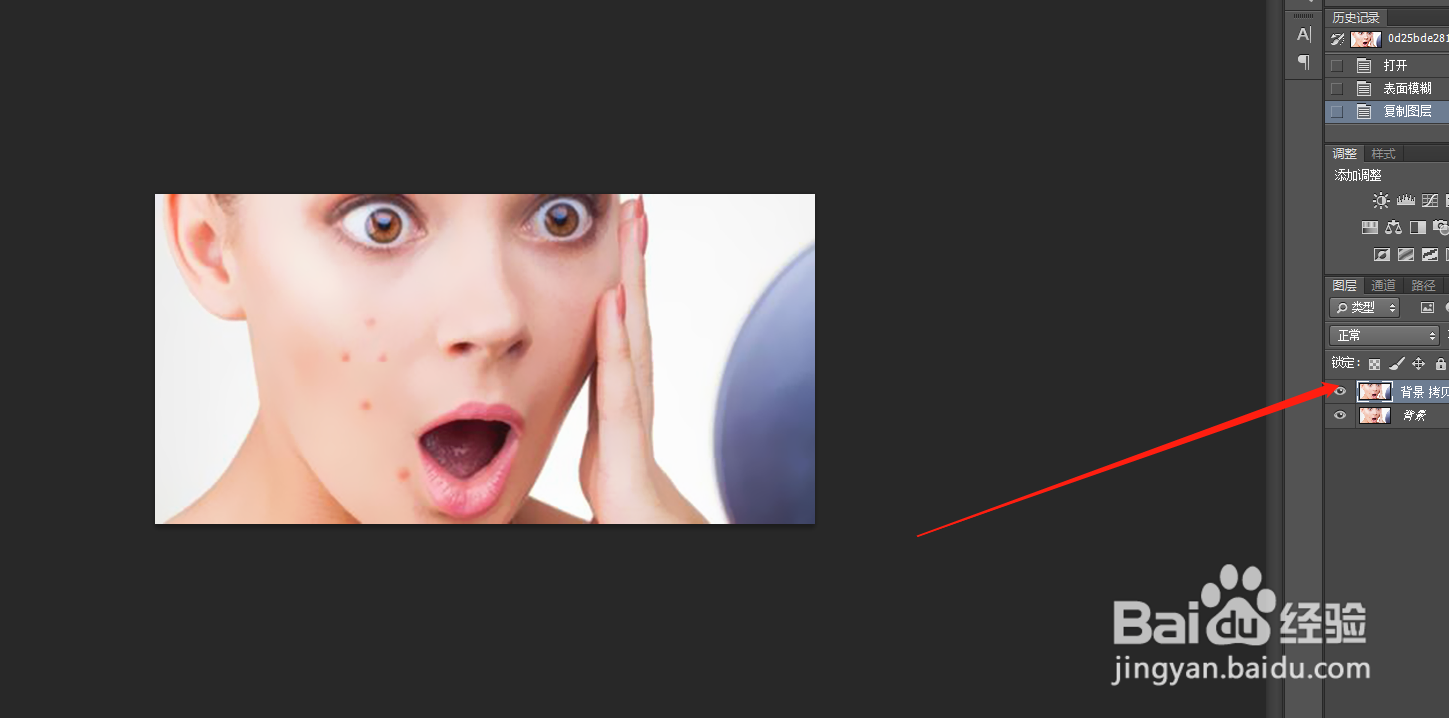
2、然后我们按住快捷键Alt,然后鼠标滑轮向前滑动,然后放大我们需要祛痘的部分,
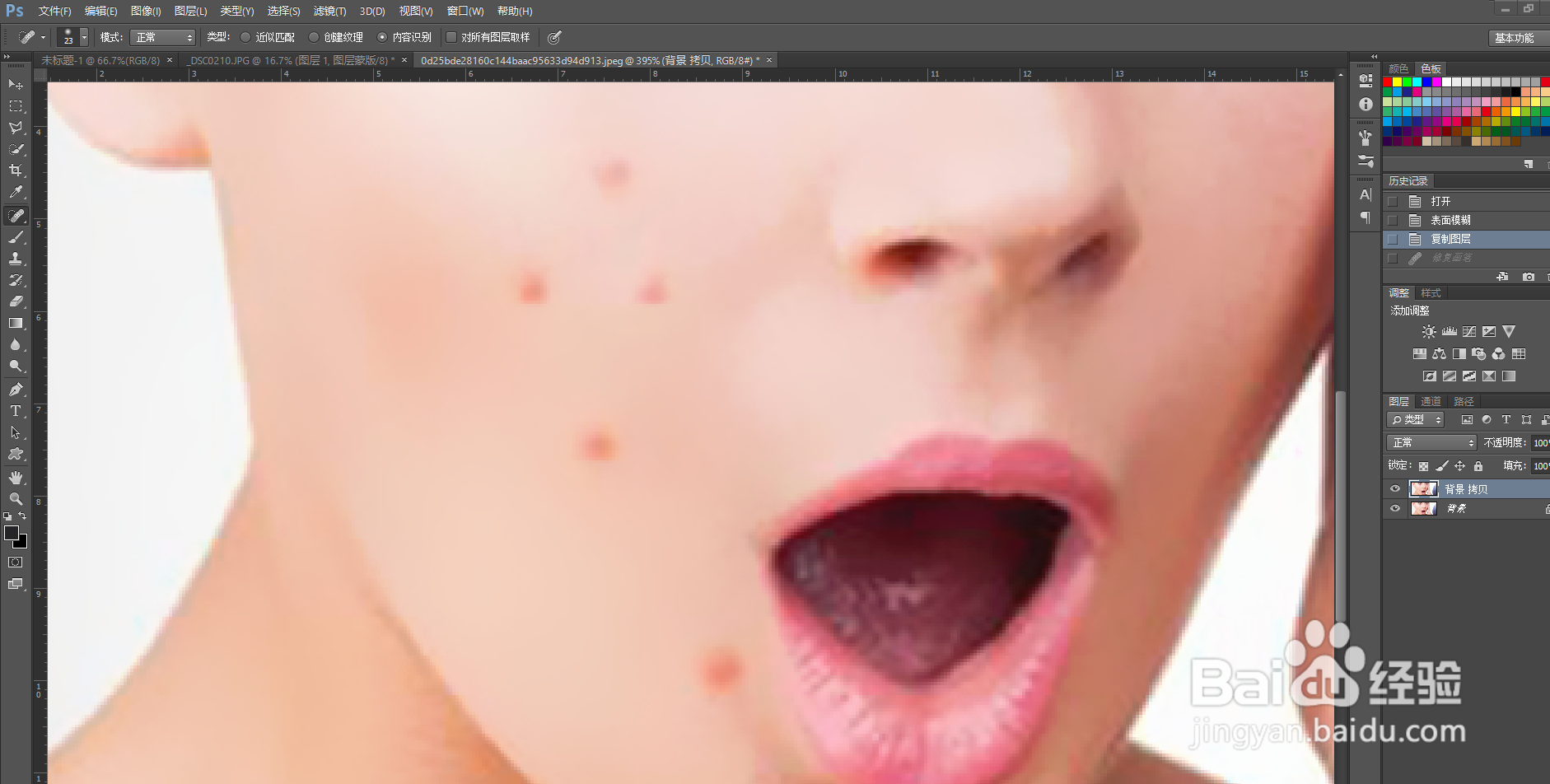
3、然后如下图所示我们在工具中找到“修复画笔工具”
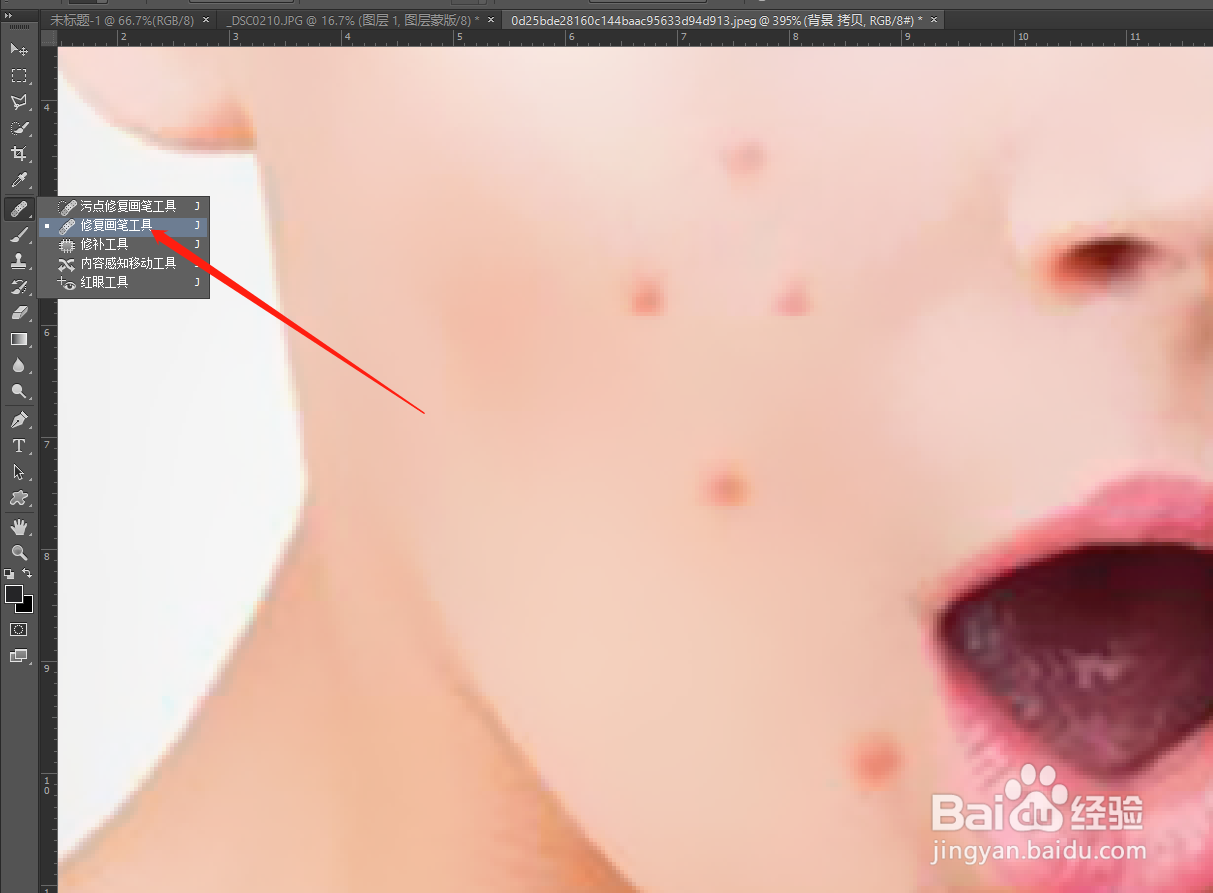
4、然后按住Alt,并且点击鼠标左键在痘痘旁边的区域取色,取色时,鼠标会变成一个像靶子的图标,类似于下方箭头位置的图标。
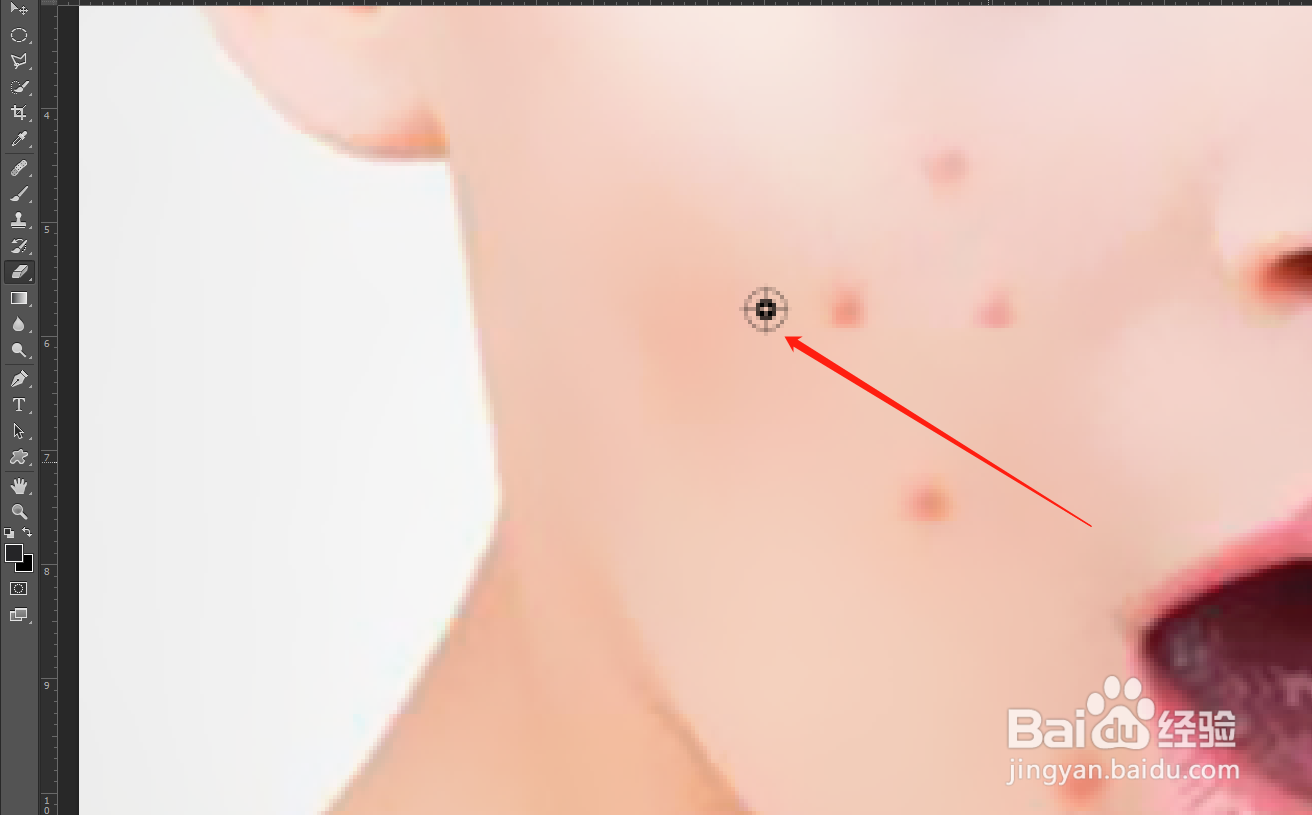
5、取色完成后我们直接点击痘痘的位置,然后就可以去掉一个痘痘了,然后依次对其他痘痘完成消磨
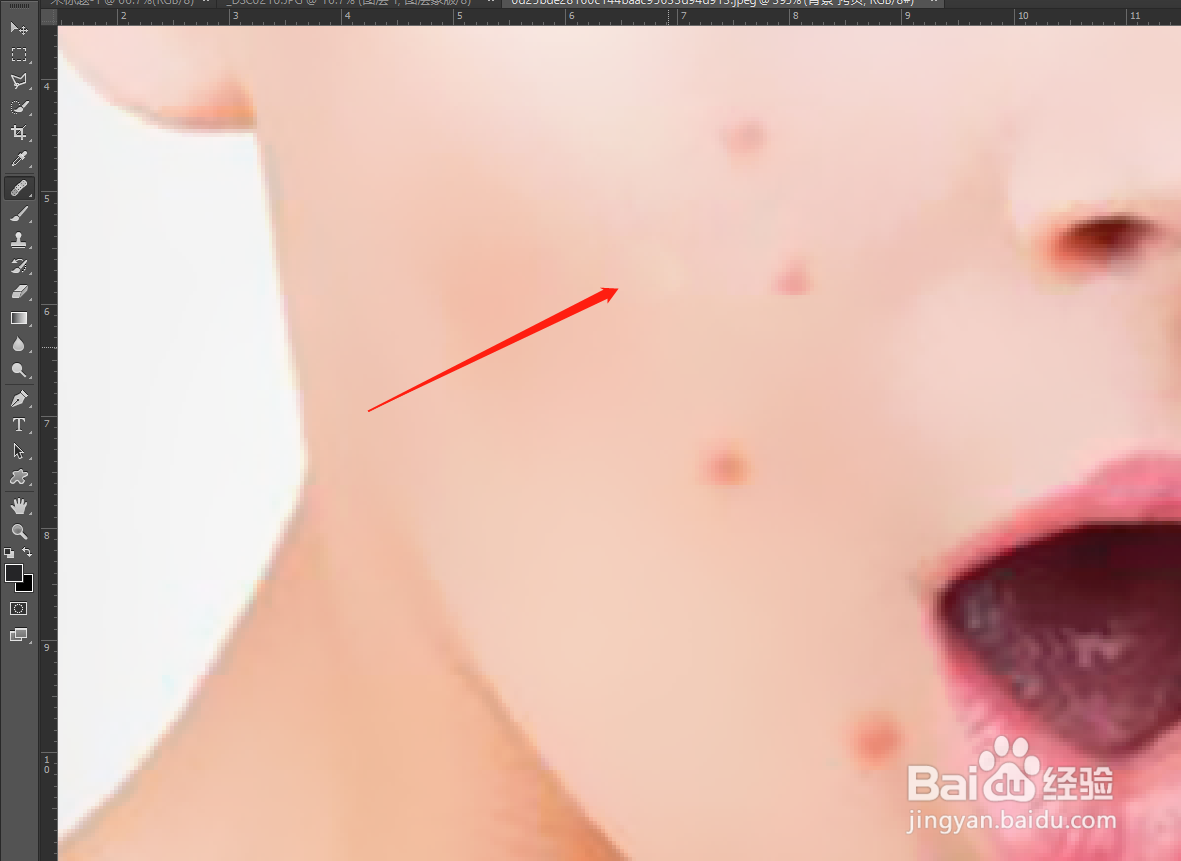
6、最后就完成啦~来看下效果吧~